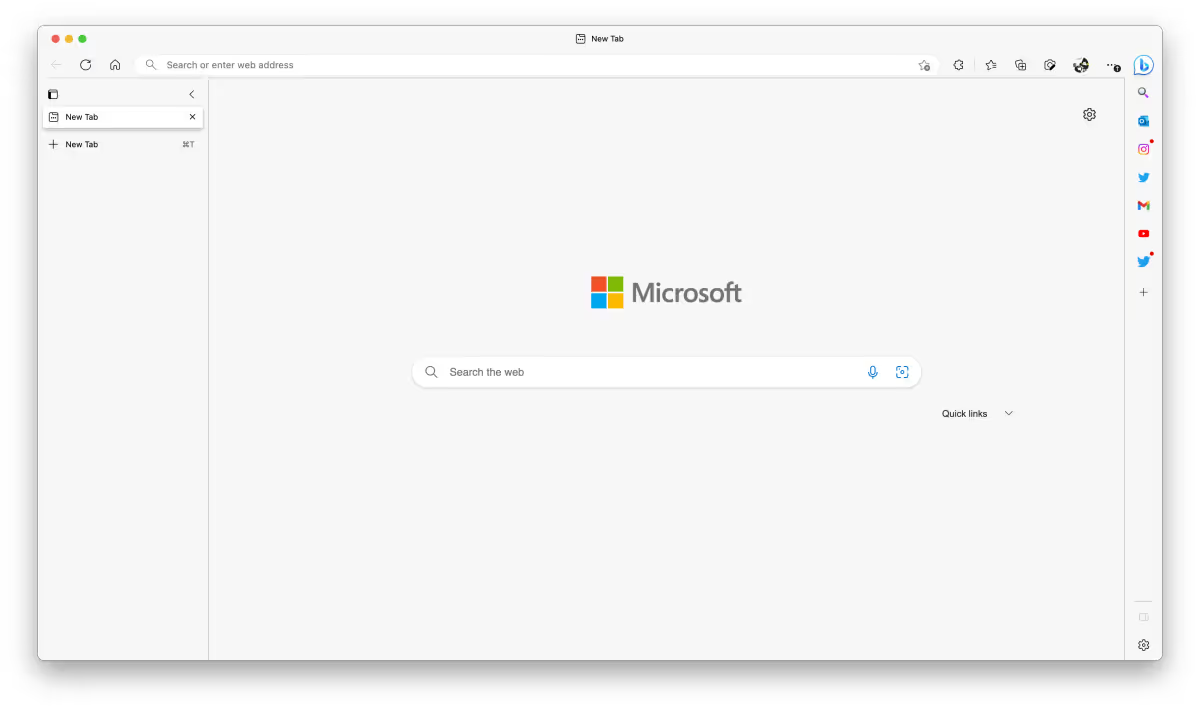
告别臃肿:macOS Edge浏览器一键精简指南!
macOS上的Edge浏览器是不是越来越臃肿了?广告、各种不必要的功能让人头疼?
今天给大家分享一个超简单的方法,通过一个.mobileconfig配置文件,就能一键精简你的Edge浏览器,告别烦人的广告和多余功能,享受纯净的浏览体验!
⚠️ 注意: 本方法仅适用于macOS用户。Windows用户需要通过其他策略配置方式实现类似效果,具体可参考Microsoft官方文档。
预览效果
启动页预览效果:
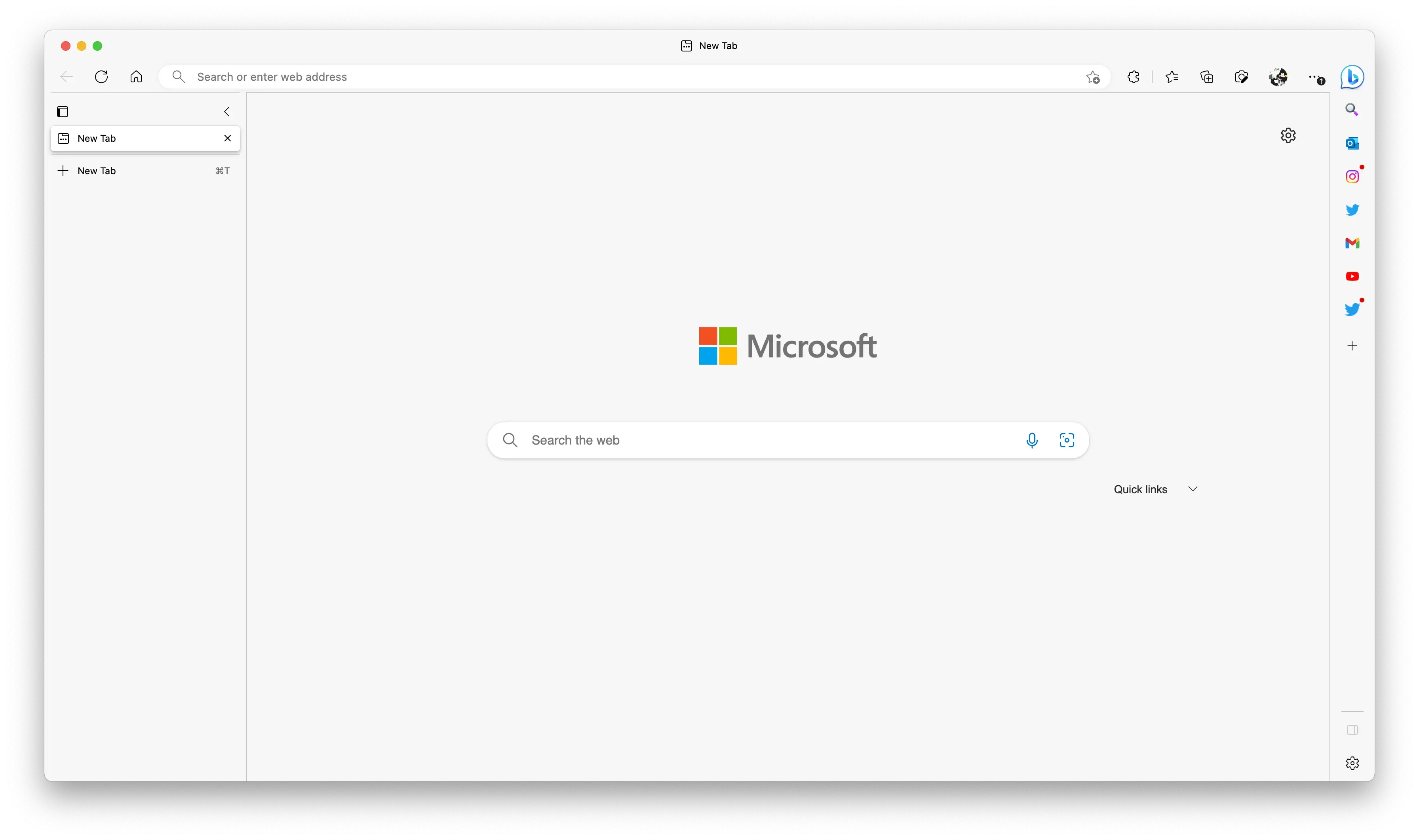
相比于默认启动页 (截图取自官网) :
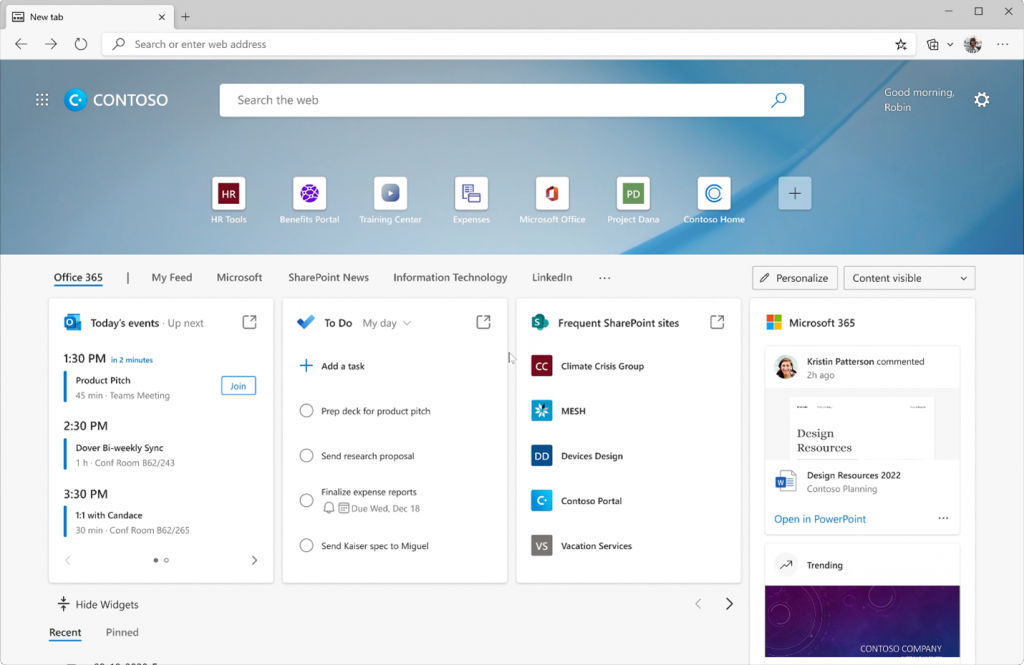
💡 工作原理
Edge浏览器内置了丰富的策略配置(Policies),允许我们通过程序化方式控制其功能。你可以在 edge://policy 查看这些策略的激活状态。
而macOS系统则支持通过安装配置描述文件(.mobileconfig),实现这些策略的一键部署,省去了手动设置的麻烦。
🚀 操作步骤
整个过程非常简单,只需两步:
下载并安装配置文件:
https://hqkjwlkj.lanzoue.com/irTAV3235dhe
下载后直接双击打开并按照提示安装即可。然后打开设置
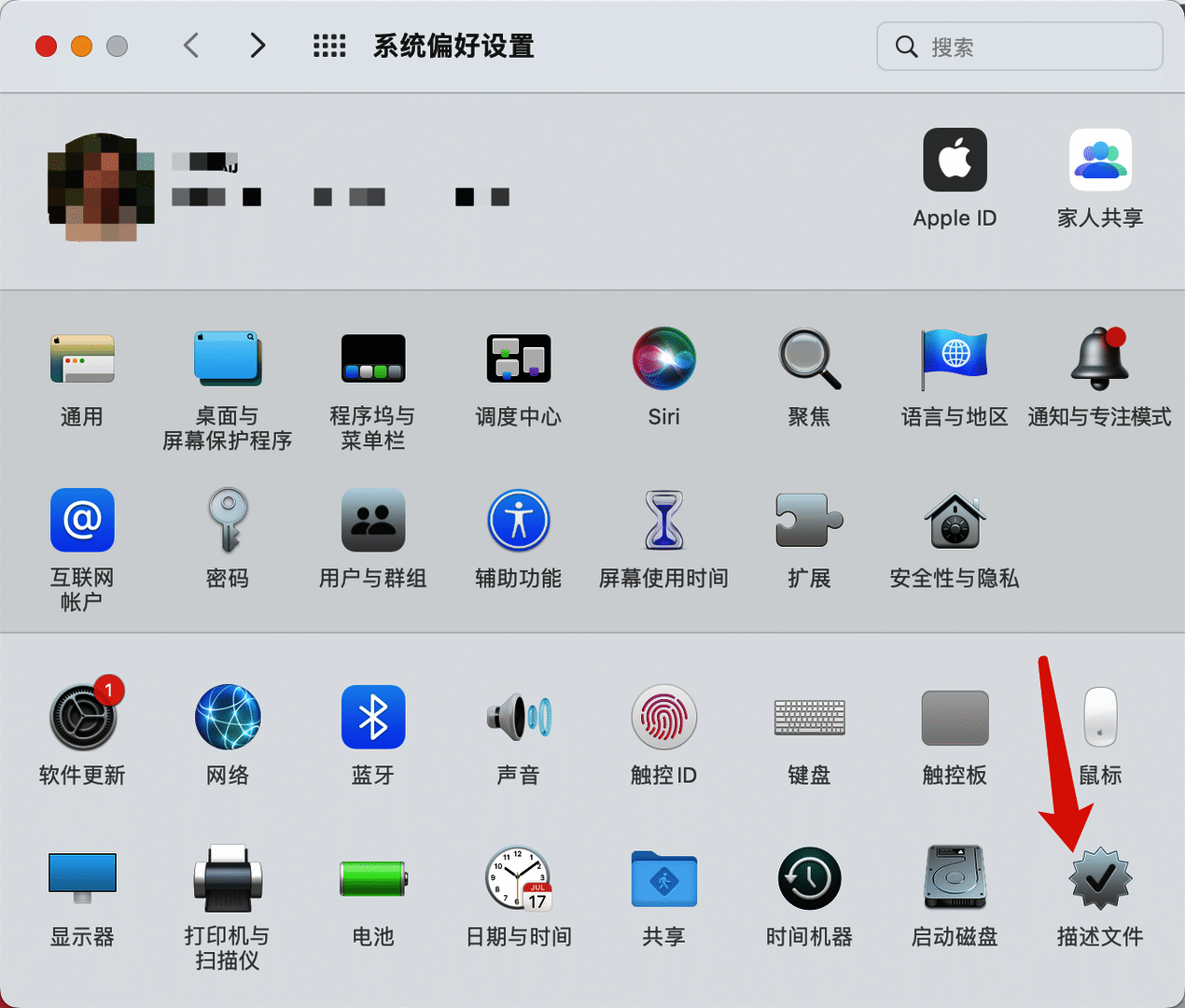
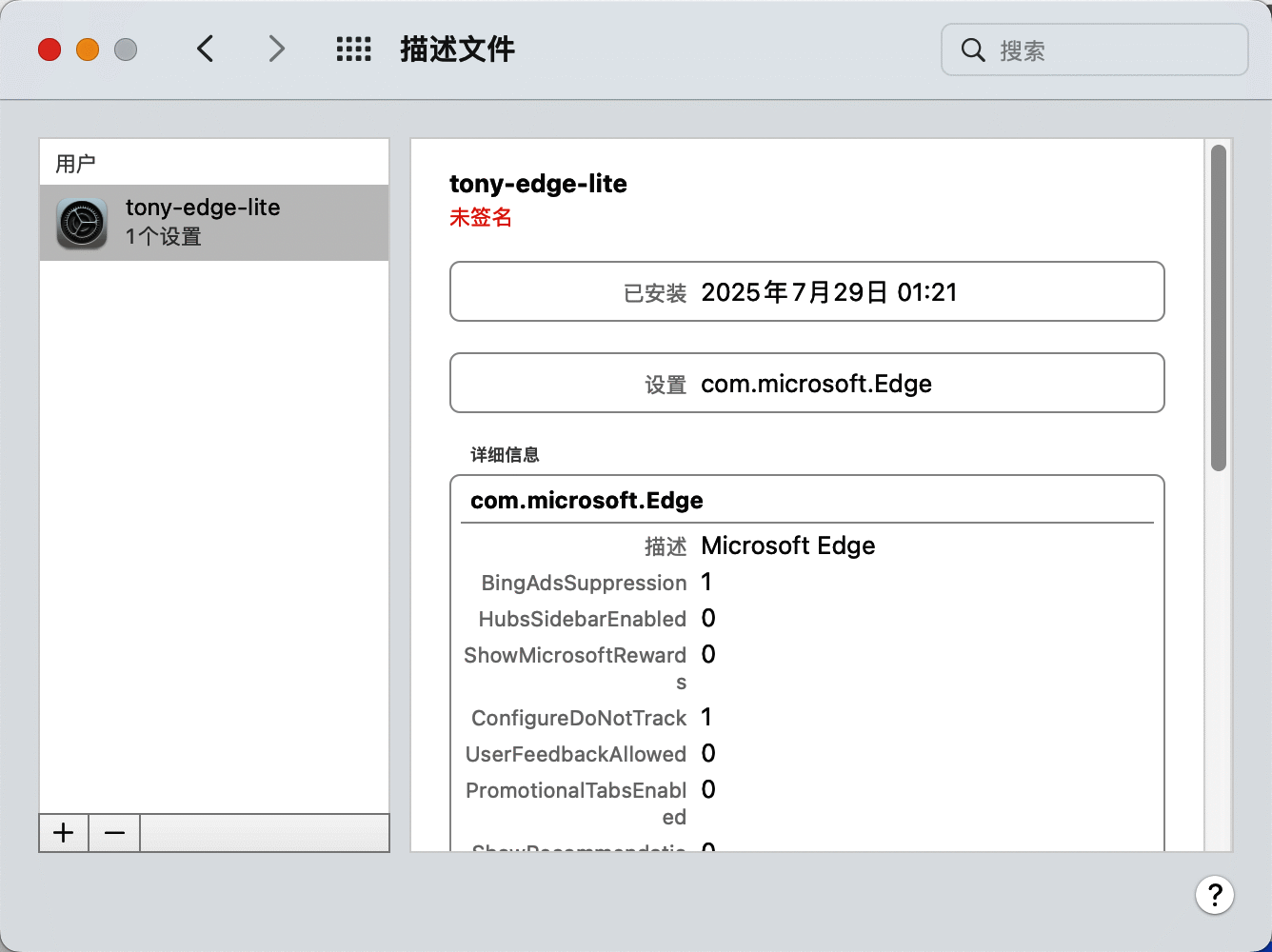
重启Edge浏览器。
验证效果:
在Edge浏览器地址栏输入edge://policy,确认相关配置已成功激活。
就这么简单,你的Edge浏览器是不是瞬间清爽了许多?快来试试吧!
配置说明
| 配置项 | 值 | 作用 |
|---|---|---|
| AddressBarMicrosoftSearchInBingProviderEnabled | FALSE | 禁用在地址栏中的Bing建议中的Microsoft搜索 |
| BingAdsSuppression | TRUE | 阻止Bing搜索结果中的所有广告 |
| ConfigureDoNotTrack | TRUE | 配置Do Not Track |
| DiagnosticData | 0 | 停止发送有关浏览器使用情况的诊断数据 |
| HideFirstRunExperience | TRUE | 隐藏首次运行体验和闪屏 |
| HubsSidebarEnabled | FALSE | 隐藏侧边栏 |
| NewTabPageAllowedBackgroundTypes | 3 | 禁用所有背景图片类型 |
| NewTabPageAppLauncherEnabled | FALSE | 在Microsoft Edge新标签页上隐藏应用启动器 |
| NewTabPageContentEnabled | FALSE | 在新标签页上隐藏Microsoft新闻内容 |
| NewTabPageHideDefaultTopSites | TRUE | 从新标签页中隐藏默认的热门网站 |
| OmniboxMSBProviderEnabled | FALSE | 禁用omnibox中的Microsoft商业搜索提供程序 |
| PersonalizationReportingEnabled | FALSE | 通过发送浏览历史、收藏和集合、使用情况和其他浏览数据,禁止个性化广告、Microsoft Edge、搜索、新闻和其他Microsoft服务 |
| PromotionalTabsEnabled | FALSE | 禁用完整选项卡促销内容 |
| SendSiteInfoToImproveServices | FALSE | 不要发送网站信息以改善Microsoft服务 |
| ShowMicrosoftRewards | FALSE | 隐藏Microsoft Rewards体验 |
| ShowOfficeShortcutInFavoritesBar | FALSE | 在收藏栏中隐藏Microsoft Office快捷方式 |
| ShowRecommendationsEnabled | FALSE | 禁止来自Microsoft Edge的功能推荐和浏览器辅助通知 |
| TrackingPrevention | 3 | 阻止所有网站的有害跟踪器和大多数跟踪器;内容和广告将具有最小的个性化。 |
| UserFeedbackAllowed | FALSE | 禁止用户反馈 |
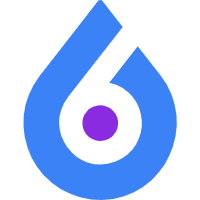 六爱资源网
六爱资源网 
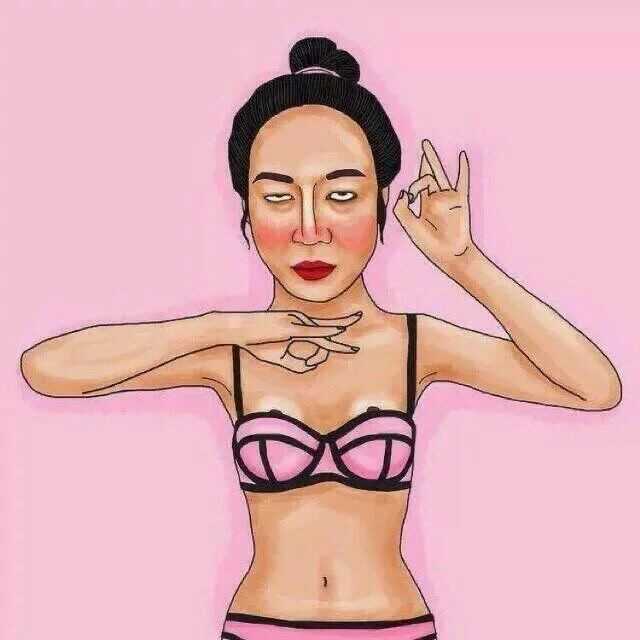








全部评论 (2)
发表评论